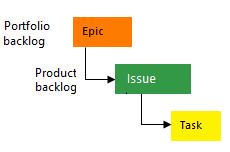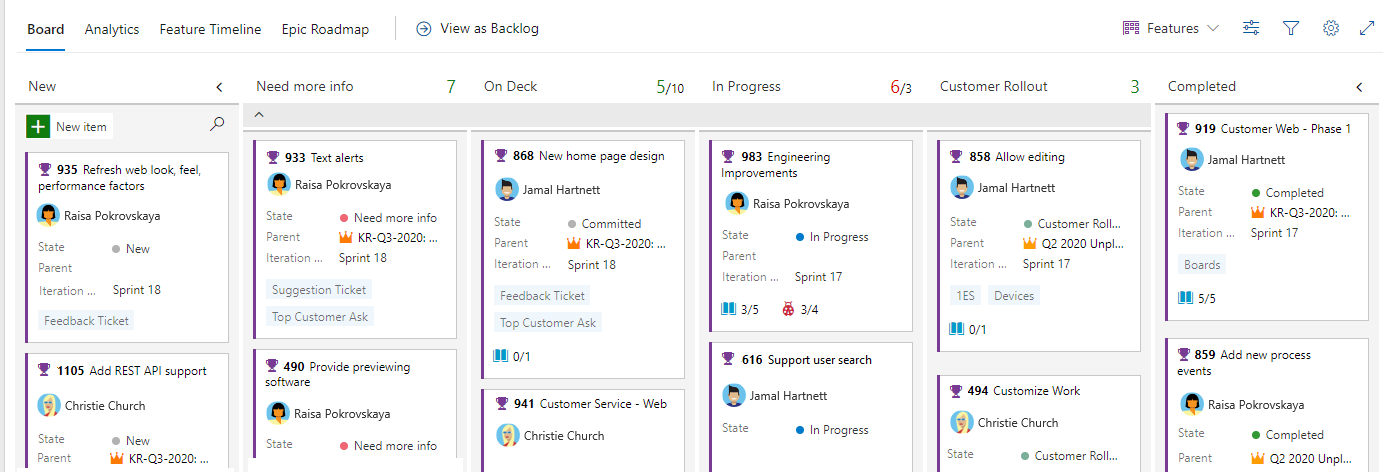Administración de los requisitos de Agile
Azure DevOps Services | Azure DevOps Server 2022 | Azure DevOps Server 2019
En este artículo, aprenderá los conceptos clave y las tareas asociados a la administración de requisitos del proyecto con herramientas y características de Agile en Azure DevOps.
Sugerencia
La administración de requisitos es un proceso continuo durante todo el ciclo de vida de un proyecto, que abarca los procesos de documentación, análisis, priorización, seguimiento y colaboración con las partes interesadas para acordar el trabajo que se va a realizar. Un único requisito corresponde a una funcionalidad que debe cumplir un resultado del proyecto( producto, servicio, arquitectura, rendimiento).
Identificación de requisitos
Use elementos de trabajo para capturar los requisitos. Cada elemento de trabajo tiene un tipo, que depende del proceso que elija. También puede crear un tipo de elemento de trabajo personalizado.
Nota:
Los requisitos especifican las expectativas que los usuarios tienen de un producto de software. En Azure Boards, los requisitos los definen los elementos de trabajo que aparecen en el trabajo pendiente. En función del proceso seleccionado para el proyecto, los requisitos se corresponden con los tipos de elemento de trabajo Caso de usuario (Agile), Producto pendiente (Scrum), Problema (Básico) o Requisito (CMMI). También pertenecen a la categoría de Requisitos, que gestiona los tipos de elementos de trabajo que aparecen en el backlog del producto.
Tipos de elementos de trabajo
Los elementos de trabajo permiten capturar información y flujos de trabajo diferentes. Cada elemento de trabajo tiene un tipo, que depende del proceso que elija. Puede usar estos tipos de elementos de trabajo predeterminados para requisitos y defectos:
- Agile: historia de usuario y fallo
- Básico: Incidencia y fallo
- Scrum: Elemento y fallo de trabajo pendiente
- CMMI: Requisito y fallo
Puede personalizar cada proceso para el proyecto de Azure DevOps. También puede decidir cómo realizar un seguimiento de los errores de cada equipo.
Tipos de elementos de trabajo predeterminados
En la imagen siguiente se muestra la jerarquía de elementos de trabajo pendientes de proceso Agile:

- Las historias de usuario y las tareas se usan para realizar un seguimiento del trabajo.
- Los errores llevan un control de los defectos del código.
- Las epopeyas y funciones se usan para agrupar el trabajo en entornos de uso más grandes.
Cada equipo puede configurar cómo administran los elementos de trabajo de error en el mismo nivel que los elementos de trabajo de caso de usuario o tarea. Use la configuración Trabajar con errores. Para obtener más información sobre el uso de estos tipos de elementos de trabajo, vea Proceso de Agile.
Personalizar tipos de elemento de trabajo
Puede personalizar los siguientes aspectos de los tipos de elementos de trabajo:
- Adición de campos personalizados y estados de flujo de trabajo
- Añadir reglas personalizadas que admitan los procesos de flujos de trabajo empresariales
- Añadir backlogs de cartera personalizados y personalizar backlogs y tableros
- Agregar controles personalizados a formularios de elementos de trabajo para obtener una funcionalidad mejorada
Añadir elementos de trabajo al backlog o tablero del producto
Para capturar los requisitos, comience agregando un título a la lista de tareas pendientes del producto. Puede agregar más detalles más adelante según sea necesario.
Capturar requisitos en el backlog del producto
Agregar un título al trabajo pendiente del producto le ayuda a capturar y organizar rápidamente los requisitos y le permite priorizarlos y refinarlos con el tiempo.

Campos de elementos de trabajo
Cada elemento de trabajo realiza un seguimiento de los datos en los campos, captura los cambios en el campo Historial y comenta en la sección Discusión.
Use elementos de trabajo para:
- Agregar información, actualizar el estado, asignar a los miembros del equipo, vincular elementos de trabajo y adjuntar archivos
- Asignar trabajo a un bloque de tiempo o sprint
- Rellenar rápidamente campos mediante plantillas
- Contribuir a un hilo de discusión que se puede consultar
- Priorizar y evaluar los elementos de trabajo
Las secciones Desarrollo e Implementación soportan la trazabilidad de extremo a extremo:
- Crear una nueva rama o pull request a partir de un elemento de trabajo.
- Finalización de la solicitud de incorporación de cambios
- Realización de una fusión mediante combinación con "squash"
- Creación de una rama para varios elementos de trabajo
- Vinculación de un elemento de trabajo a objetos de desarrollo y compilación existentes
- Visualización de las fases de versión asociadas al elemento de trabajo en tiempo real
- Ver el estado de las versiones asociadas a commits en build and release pipelines
Requisitos de importación y actualización mediante Excel
Puede usar un archivo de .csv o una hoja de cálculo de Excel para importar y actualizar sus requisitos. Estas herramientas le permiten trabajar con una lista plana o un árbol de elementos de trabajo. Por ejemplo, puede definir un árbol de epopeyas, características e historias de usuario en Excel y, a continuación, importarlos a Azure DevOps.
Importar requisitos desde Excel

Requisitos funcionales y no funcionales
Los elementos de trabajo le ayudan a realizar un seguimiento de cualquier trabajo que usted o su equipo necesiten hacer. Puede usar el mismo tipo de elemento de trabajo para los requisitos funcionales y no funcionales:
- requisitos funcionales: describa lo que debe hacer su producto o servicio.
- requisitos no funcionales: describa cómo debe funcionar su producto o servicio.
Clasifique sus requisitos mediante los siguientes elementos:
- Etiquetas
- Campo Valor empresarial
- Campos personalizados
Mantener las especificaciones de requisitos
Algunos requisitos necesitan más detalles de los que se pueden colocar en un ítem de trabajo. Use Azure DevOps para almacenar y administrar sus requisitos en un repositorio de Azure Repos o en una wiki del proyecto.
Puede vincular o adjuntar sus especificaciones a sus requisitos.
Análisis y prioridad de los requisitos
Use las herramientas de Azure Boards para priorizar y refinar el trabajo pendiente, lo que garantiza que los requisitos son claros y bien definidos:
- Backlog de productos: Arrastre y suelte elementos de trabajo para reordenarlos por prioridad. Edite varios elementos de trabajo a la vez para cambiar asignaciones o actualizar campos.
- Resultados de la consulta, modo Evaluación de errores: Revise y actualice rápidamente los elementos de trabajo y añada detalles.
Agrupar y organizar los requisitos
Use Azure Boards para agrupar sus requisitos por características o objetivos empresariales. Utilice los tipos de elementos de trabajo del portafolio, los backlogs y tableros del portafolio, y la herramienta de mapeo para vincular los requisitos con los elementos de trabajo de nivel superior.
También puede usar etiquetas de elemento de trabajo para agrupar los requisitos de diferentes maneras.
Épicos, características y backlogs de portafolio
Utilice vínculos primario-secundario para crear una jerarquía de requisitos, características y épicas. Los vínculos padre-hijo son útiles para las organizaciones con varios equipos que desean ver cómo su trabajo contribuye a los objetivos globales y utilizan herramientas de planificación de portafolio.
Con una jerarquía, puede administrar un conjunto de características en las que trabajan distintos equipos. También puede ver resúmenes de las estimaciones, el progreso, y más en los backlogs del producto.
Agrupa historias de usuario en Funciones usando Mapeo
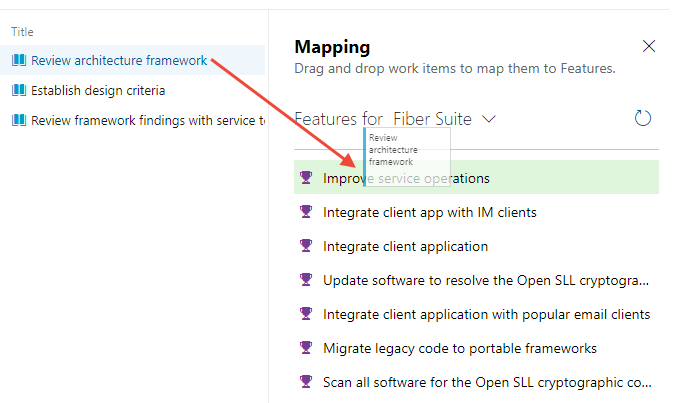
Uso de etiquetas para agrupar elementos de trabajo
Las etiquetas de elementos de trabajo son etiquetas que los miembros del equipo pueden agregar a los elementos de trabajo. Puede filtrar backlogs y tableros por estas etiquetas para ver solo los elementos de trabajo coincidentes. Las etiquetas también se pueden usar en las consultas. Por ejemplo, puede filtrar el tablero para ver solo las tarjetas con la etiqueta web.
Filtrar backlogs y tableros en base a etiquetas

Utilizar Kanban o Scrum
Azure Boards admite dos métodos ágiles principales: Kanban y Scrum. También puede usar un enfoque híbrido como Scrumban que combina elementos de ambos métodos.
Uso de Kanban
Utilice un tablero Kanban para visualizar sus elementos de trabajo en un backlog de producto o cartera. El tablero muestra los elementos de trabajo que pertenecen a su equipo, según el área y las rutas de iteración que elija.
Puede personalizar el panel para que coincida con las prácticas de Kanban. Por ejemplo, puede definir columnas y swimlanes, establecer límites de WIP y especificar la Definición de Hecho. Puede arrastrar un elemento de trabajo a otra columna para actualizar su estado a medida que pasa por las fases del flujo de trabajo.
Panel de ejemplo

Utilice Scrum
Use un trabajo pendiente de sprint y un Panel de tareas para ver los elementos de trabajo que el equipo planeó para un sprint específico. Asigne elementos de trabajo a un sprint arrastrándolos y soltándolos desde su backlog de requisitos. A continuación, visualícelos en un Sprint Backlog separado.
Ejemplo de sprint backlog
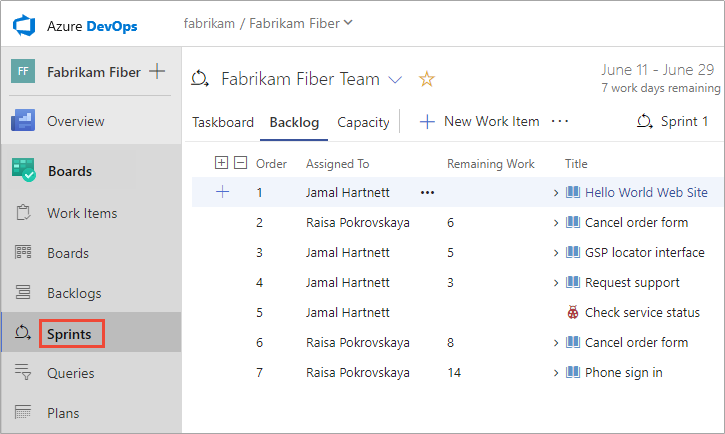
Para obtener más información, consulte Planifique y haga un seguimiento de su trabajo.
Gráfico de evolución de sprint
El cuadro de Sprint burndown proporciona una actualización diaria sobre el progreso de su sprint, mostrando el estado actual del trabajo, como se ilustra en la siguiente imagen.
Ejemplo de gráfico Sprint burndown

Administración de dependencias
En Microsoft Project, se administran las dependencias de tareas mediante la vinculación de ellas. En Azure Boards, vincule elementos de trabajo mediante el tipo de vínculo Predecesor/Sucesor. Vea las relaciones de enlace utilizando la extensión Visualización de ítems de trabajo de Marketplace. En la imagen siguiente se muestran las relaciones de vínculo entre varios elementos de trabajo.
Puede hacer clic en la imagen para expandirla y verla completa. Seleccione el ![]() para cerrar.
para cerrar.
Producto mínimo viable frente a administración de rutas críticas
Azure Boards no tiene una manera integrada de mostrar la ruta crítica porque los métodos Agile prefieren un producto viable mínimo (MVP) sobre la administración de rutas críticas (CPM). Con MVP, encuentra el camino más corto y dependiente clasificando las épicas, características, historias y tareas por importancia.
Realizar un planeamiento de hitos
Puede usar la velocidad del equipo y la previsión para planear cuándo puede entregar su trabajo.
Velocidad del equipo
Trabajar en sprints le ayuda a comprender la velocidad de su equipo. La velocidad muestra cuánto trabajo puede finalizar el equipo en un sprint, en función del número o del tamaño de los elementos de trabajo completados.
Gráfico de velocidad del equipo de ejemplo
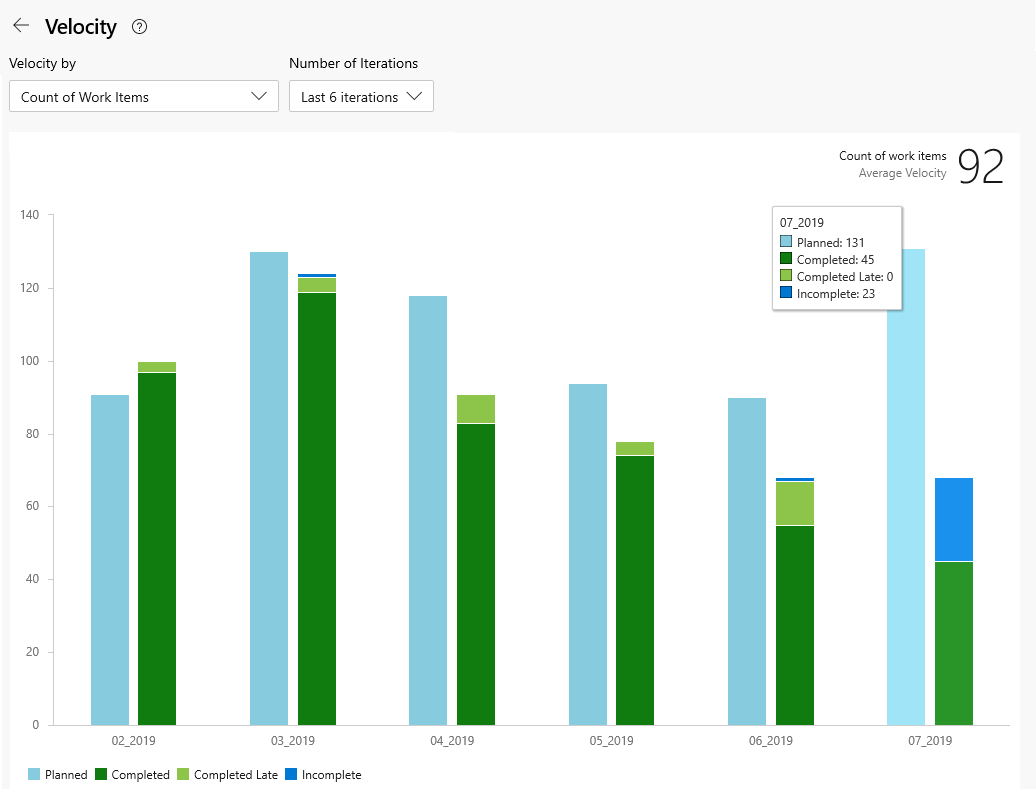
Requisitos de previsión
Utilice la herramienta Previsión para estimar los puntos de historia, el esfuerzo o el tamaño de cada requisito.
También puede establecer la velocidad del equipo en función de sus estimaciones. Por ejemplo, si dice que su equipo puede hacer 12 Grados de dificultad por sprint, la herramienta Previsión le muestra qué requisitos y características puede terminar en los próximos seis sprints. Puede usar la herramienta Planning para asignar requisitos a los sprints previstos.
Previsión de ejemplo de los requisitos pendientes

Use una extensión de Marketplace para integrar los requisitos de planeamiento con las herramientas de Microsoft Project.
Marcadores de hito
Los marcadores de hitos no se usan en el seguimiento de trabajos de Azure Boards, salvo en los planes de entrega. Los planes de entrega proporcionan una vista de calendario y permiten definir un marcador de hitos.
Puede utilizar una o varias de las siguientes opciones para marcar un elemento de trabajo como un hito:
- Anteponga o añada la palabra Hito al título de su elemento de trabajo.
- Añadir una etiqueta de elemento de trabajo con la etiqueta Hito
- Agregar un campo personalizado con la etiqueta Hito y rellenarlo con una lista de selección de hitos
- Vincule elementos de trabajo mediante los tipos de vínculo Predecesor/Sucesor o Relacionado a un elemento de trabajo de hito
- Asigne un elemento de trabajo de hito al sprint destinado a completarse.
Asignar requisitos a los bloques de tiempo
Puede asignar rápidamente elementos de trabajo a un sprint mediante arrastrar y soltar desde el backlog del producto al sprint que aparece en el panel de Planificación.
Ejemplo de asignación de requisitos a sprints
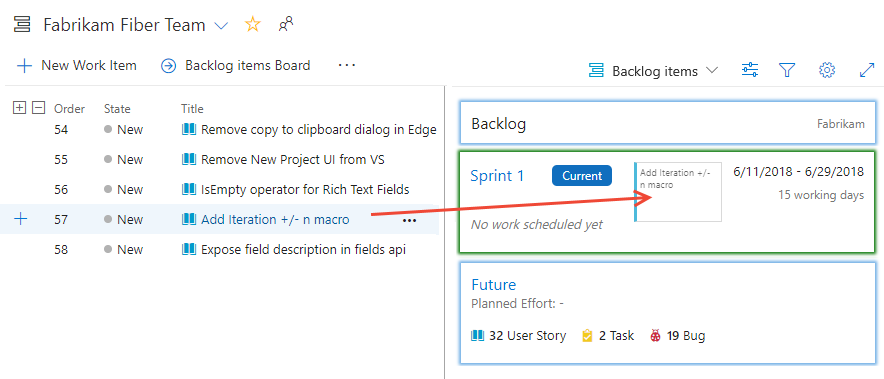
Supervisión e informe sobre el progreso
Para revisar el progreso y las entregas, puede usar las siguientes herramientas:
- Panel de características: muestra el estado de cada característica y sus tareas
- Características del backlog: Muestra las columnas de rollup para las características y sus elementos de trabajo hijos.
- Planes de entrega: proporciona una vista de escala de tiempo de las características y sus dependencias en distintos equipos.
Panel de características
También puede usar la placa características para realizar un seguimiento del progreso y garantizar la entrega continua del valor. En la imagen siguiente se muestra un ejemplo de un panel de características personalizado con columnas agregadas para distintas fases del desarrollo de características, como Need more info, Spec Complete, In Progress y Customer Rollout. Estas columnas reflejan el flujo natural de características de la propuesta a la producción.
Ejemplo de panel características con columnas personalizadas
Puede hacer clic en la imagen para expandirla y verla completa. Seleccione el ![]() para cerrar.
para cerrar.
Paquete acumulativo
Las características pendientes ofrecen una forma rápida y visual de supervisar el progreso. Puede añadir la columna barra de progreso desplegable para ver el porcentaje de finalización de los elementos de trabajo de cada característica. En la imagen siguiente se muestra cómo la columna muestra el progreso de diferentes características.
Ejemplo de lista de requisitos mostrando el progreso
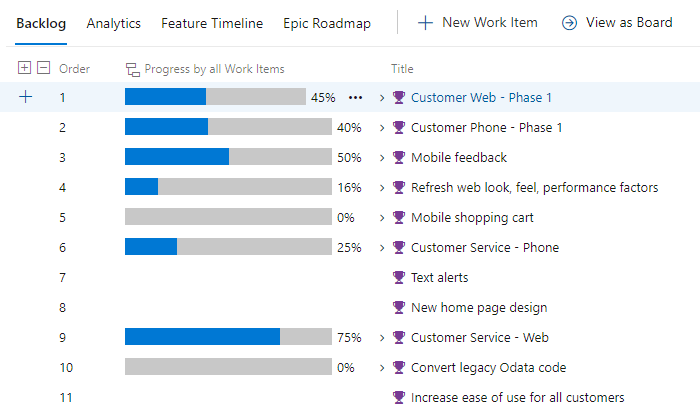
Planes de entrega y varias entregas del equipo
Si desea ver las características que varios equipos están entregando en una escala de tiempo, puede configurar un plan de entrega. Un plan de entrega es un panel interactivo que muestra una vista de calendario de las historias o características que diferentes equipos planean entregar.
Ejemplo de plan de entrega multi-equipo

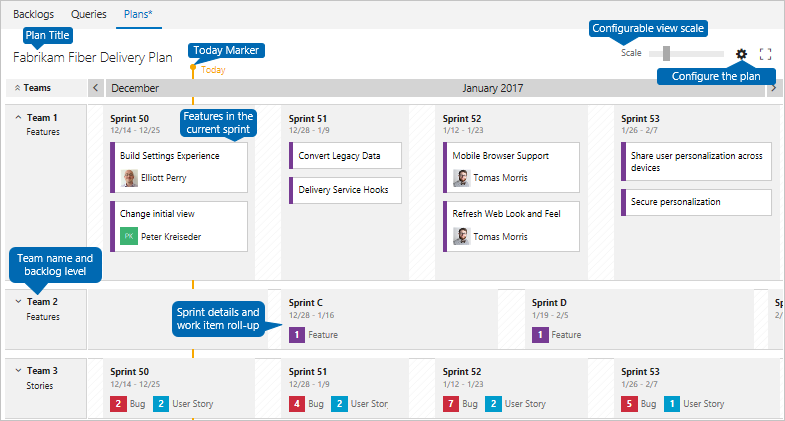
Recibir notificaciones de los cambios
Azure DevOps proporciona un sistema de alertas sólido, donde los miembros del proyecto pueden establecer alertas para sí mismos, un equipo o un proyecto. A medida que se producen cambios en los elementos de trabajo, las revisiones de código, los archivos de control de código fuente y las compilaciones, puede recibir notificaciones por correo electrónico.